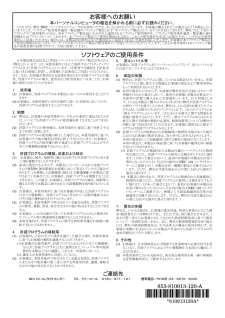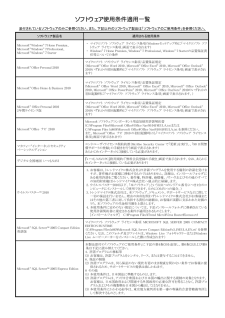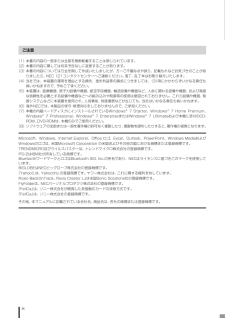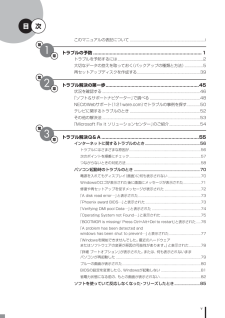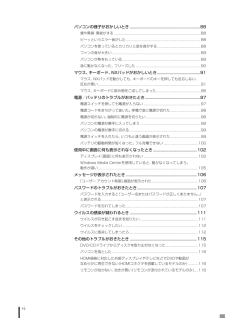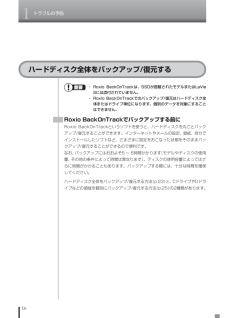Q&A
取扱説明書・マニュアル (文書検索対応分のみ)
"その他"1 件の検索結果
"その他"30 - 40 件目を表示
全般
質問者が納得LL750/BSは高機能なノートPCです。ただ、無線LANの親機が付いているかはスペックを見ても分かりませんでした。LL870/BSは親機が付いていますが、750は別売だと思います。別売だとしたら無線LANの親機が必要になります。
5381日前view37
ソフトウェアのご使用条件日本電気株式会社およびNECパーソナルプロダクツ株式会社(以下「弊社」といいます。)は、本使用条件とともにご提供するソフトウェア・プログラム(以下「許諾プログラム」といいます。)を使用する権利を下記条項に基づきお客様に許諾し、お客様も下記条項にご同意いただくものとします。なお、お客様が期待される効果を得るための許諾プログラムの選択、許諾プログラムの導入、使用および使用効果につきましては、お客様の責任とさせていただきます。 1. 使用権 (1) お客様は、許諾プログラムを本製品においてのみ使用することができます。 (2) お客様は、本使用条件に定める条件に従い日本国内においてのみ、許諾プログラムを使用することができます。 2. 期間 (1) 弊社は、お客様が本使用条件のいずれかの条項に違反されたときは、いつにても許諾プログラムの使用権を終了させることができるものとします。 (2) 許諾プログラムの使用権は、本使用条件の規定に基づき終了するまで有効に存続します。 (3) 許諾プログラムの使用権が終了した場合には、本使用条件に基づくお客様のその他の権利も同時に終了するものとします。お客様...
ソフトウェア使用条件適用一覧 添付されているソフトウェアのみご参照ください。また、下記以外のソフトウェア製品は「ソフトウェアのご使用条件」を参照ください。 ソフトウェア製品名 適用される使用条件 Microsoft® Windows® 7 Home Premium、 Microsoft® Windows® 7 Professional、 Microsoft® Windows® 7 Starter ・ マイクロソフト ソフトウェア ライセンス条項(Windowsセットアップ時に「マイクロソフト ソフトウェア ライセンス条項」画面で表示されます) ・ Windows® 7 Home Premium、Windows® 7 Professional、Windows® 7 Starterの品質保証責任等についての条件 Microsoft® Office Personal 2010 マイクロソフト ソフトウェア ライセンス条項/品質保証規定 (Microsoft® Office Word 2010、Microsoft® Office Excel® 2010、Microsoft® Office Outlook® ...
iこのマニュアルの表記について853-811064-007-A2010年4月 初版◆このマニュアルで使用している記号や表記には、次のような意味があります人が傷害を負う可能性が想定される内容、および、物的損害の発生が想定される内容を示します。傷害や事故の発生を防止するための指示事項は、次のマークで表しています。使用者に対して指示に基づく行為を強制するものです。その他の指示事項は、次のマークで表しています。とくに重要してはいけないことや、必ずしていただきたいこと、とくに大切な注意を説明しています。よく読んで注意を守ってください。場合によっては、人が傷害を負ったり、費用が必要になったりする可 能性があります。また、作ったデータの消失、使用しているソフトの破壊、パソコンの破損の可能性 もあります。 重要注意していただきたいことを説明しています。よく読んで注意を守ってください。場合によっては、 作ったデータの消失、使用しているソフトの破壊、パソコンの破損の可能性があります。参考パソコンをお使いになる際のヒントやポイントとなる説明です 。 参照関連する情報が書かれている所を示しています。◆このマニュアルの表記では、次のよ...
ソフトウェア製品名 適用される使用条件 デ辞蔵PC デ辞蔵PC 漢字字典付き イースト株式会社(以下「イースト」といいます。)が提供するデ辞蔵(以下「本ソフトウェア」といいます。)をご利用するお客様は、以下の条件にご同意いただくものとします。 1. ネット辞書 本ソフトウェアでは、イーストがオンラインで提供するネット辞書にもアクセスすることができます。ネット辞書の利用にはインターネットアクセスが必要となります。また、インターネットアクセスに必要な通信費用およびその他の諸経費はお客様の負担となります。 2. ウィキペディア イーストは、ウィキメディア財団より提供を受けたウィキペディアのコンテンツを、ネット辞書(以下「本サービス」といいます。)として提供します。ウィキペディアを構成するフリー百科事典の情報、記載情報及びリンクされた外部サイトの情報ならびに本サービスを利用することによってお客様に発生したトラブルや、損失、損害に対して、イーストは一切責任を負いません。本サービスのご利用は、お客様ご自身の責任において行っていただきます。また、イーストは、予告無く本サービスの提供を中止する権利を留保します。イースト...
Microsoft(R) Windows(R) 7 Home Premium、 Microsoft(R) Windows(R) 7 Professional または Microsoft(R) Windows(R) 7 Starter の品質保証責任等についての条件 1.保証の制限 (1) 日本電気株式会社およびNECパーソナルプロダクツ株式会社(以下「弊社」といいます)は、許諾プログラムに関していかなる保証も行いません。許諾プログラムに関し発生する問題はお客様の責任および費用負担をもって処理されるものとします。 (2) 前項の規定にかかわらず、お客様が弊社所定の手続によりユーザ登録を行われた場合において、最初のお客様による本製品ご購入の日から1年以内に弊社が許諾プログラムの誤り(バグ)を修正したときは、弊社は、かかる誤りを修正したプログラムもしくは修正のためのプログラム(以下、これらのプログラムを「修正プログラム」といいます。)またはかかる修正に関する情報をお客様に提供するものとします。ただし、修正プログラムまたはかかる修正に関する情報の提供の必要性、提供時期等については弊社の判断に基づき決定させていただき...
iv(1) 本書の内容の一部または全部を無断転載することは禁じられています。(2) 本書の内容に関しては将来予告なしに変更することがあります。(3) 本書の内容については万全を期して作成いたしましたが、万一ご不審な点や誤り、記載もれなどお気づきのことがありましたら、NEC 121コンタクトセンターへご連絡ください。落丁、乱丁本はお取り替えいたします。(4) 当社では、本装置の運用を理由とする損失、逸失利益等の請求につきましては、(3)項にかかわらずいかなる責任も負いかねますので、予めご了承ください。(5) 本装置は、医療機器、原子力設備や機器、航空宇宙機器、輸送設備や機器など、人命に関わる設備や機器、および高度な信頼性を必要とする設備や機器などへの組み込みや制御等の使用は意図されておりません。これら設備や機器、制御システムなどに本装置を使用され、人身事故、財産損害などが生じても、当社はいかなる責任も負いかねます。(6) 海外NECでは、本製品の保守・修理対応をしておりませんので、ご承知ください。(7) 本機の内蔵ハードディスクにインストールされているWindows® 7 Starter、Windows® 7 ...
v第1章第2章第3章次目このマニュアルの表記について ..........................................................................iトラブルの予防 ...............................................................................1トラブルを予防するには ....................................................................................2大切なデータの控えを取っておく(バックアップの種類と方法) ..................5再セットアップディスクを作成する ..............................................................39トラブル解決の第一歩 ....................................................................45状況を確認する .........
viパソコンの様子がおかしいとき ..................................................................... 88煙や異臭・ 異音がする ................................................................................................ 88ピーッというエラー音がした ................................................................................... 88パソコンを使っているとカリカリと変な音がする ................................................ 88ファンの音が大きい .................................................................................................. 89パソコンが熱をもっている .................
1トラブルの予防16ハードディスク全体をバックアップ/復元する ・ Roxio BackOnTrackは、SSDが搭載されたモデルまたはLaVie Sには添付されていません。 ・ Roxio BackOnTrackでのバックアップ/復元はハードディスク全体またはドライブ単位になります。個別のデータを対象にすることはできません。Roxio BackOnTrackでバックアップする前にRoxio BackOnTrackというソフトを使うと、ハードディスクを丸ごとバックアップ/復元することができます。インターネットやメールの設定、壁紙、自分でインストールしたソフトなど、さまざまに設定をおこなった状態をそのままバックアップ/復元することができるので便利です。なお、バックアップにはおおよそ5 ~ 6時間かかります(モデルやディスクの使用量、その他の条件によって時間は異なります)。ディスクの使用容量によってはさらに時間がかかることもあります。バックアップする際には、十分な時間を確保してください。ハードディスク全体をバックアップ/復元する方法(p.23)と、CドライブやDドライブなどの領域を個別にバックアップ/復元する方...
1トラブルの予防38その他のバックアップ方法について手動でバックアップを取ったり、Windowsの機能を使ってバックアップを取ることができます。また、再セットアップ中に使えるバックアップ用のソフト(p.153)もあります。手動でバックアップを取る大切なデータを、DVD-RやCD-R、外付けのハードディスクドライブなどにコピーして保存しておくのも手軽なバックアップの方法です。いざというときは、それらのデータを使ってパソコンの状態をある程度まで復旧させることができます。この作業を定期的におこなえば、より効果的です。 テレビ番組を録画したデータや購入した音楽データなど、著作権が保護されたデータは、この方法ではコピー(バックアップ)できません。 録画や購入に使用したソフトを使ってバックアップしてください。そのほかのバックアップ方法そのほか、このパソコンでは次のようなバックアップ方法も利用できます。・ Windowsの「バックアップと復元」を使う コントロールパネルの「バックアップと復元」で、ファイルやフォルダを、バックアップしたり復元したりすることができます。詳しくは、Windowsのヘルプをご覧ください。・ 「...
- 1